Stai avviando un canale YouTube e stai cercando di creare un video introduttivo. Quindi, questo articolo ti consentirà di sperimentare la magia di Wondershare Filmora nella creazione di un'introduzione su YouTube. Wondershare Filmora ti consente di accedere alla gamma di modelli di apertura che puoi modificare per creare accattivanti introduzioni su YouTube. Ciò ti aiuterà a coinvolgere il tuo pubblico fino alla fine.
Ma prima di imparare come creare un'introduzione su YouTube, capiamo cosa rende un'introduzione creativa ed emozionante.
In questo articolo
Parte 1. Che cos'è un'introduzione creativa su YouTube?
Una buona introduzione è una caratteristica cruciale di un buon video di YouTube. Ogni volta che uno spettatore o un iscritto fa clic sul tuo video, l'introduzione di YouTube è la prima cosa che vedono. E il segreto di un canale di successo è affascinare lo spettatore fin dall'inizio.
Cosa c'è dentro un'introduzione creativa su YouTube?
Una buona introduzione su YouTube è costituita dalle seguenti qualità:
- Grafico: Il testo introduttivo verrà scritto sul template grafico.
- Testo: Questo testo sarà il nome del tuo canale. Oppure, se è un Vlog, potrebbe essere il suo numero. Come ad esempio Vlog n. 2.
- Immagini: Se utilizzi modelli semplici, puoi aggiungere immagini dietro di essi per farli risaltare ancora di più.
- Musica accattivante: Per ravvivare il video e renderlo più piacevole, verrà aggiunta della musica per attirare il pubblico nella sezione introduttiva.
Devi avere un'introduzione YouTube accattivante. Avrai bisogno di alcune cose per creare un'introduzione su YouTube.
Parte 2. Di cosa hai bisogno per creare un'introduzione creativa su YouTube?
Sei pronto per coinvolgere il pubblico, quindi hai bisogno dei seguenti elementi essenziali per creare un'introduzione YouTube esemplare:
Requisito 1. Wondershare Filmora
Innanzitutto, dovrai avere un buon editor video. Wondershare Filmora è la soluzione migliore per modificare i tuoi video. Ti consente di realizzare video creativi e accattivanti.
Ha un'interfaccia utente di sistema molto accattivante che consente anche ai principianti di padroneggiarlo rapidamente. Inoltre, ha una vasta gamma di supporti stock. Pertanto, ti consente di accedere ai modelli di introduzione e personalizzare le funzionalità.
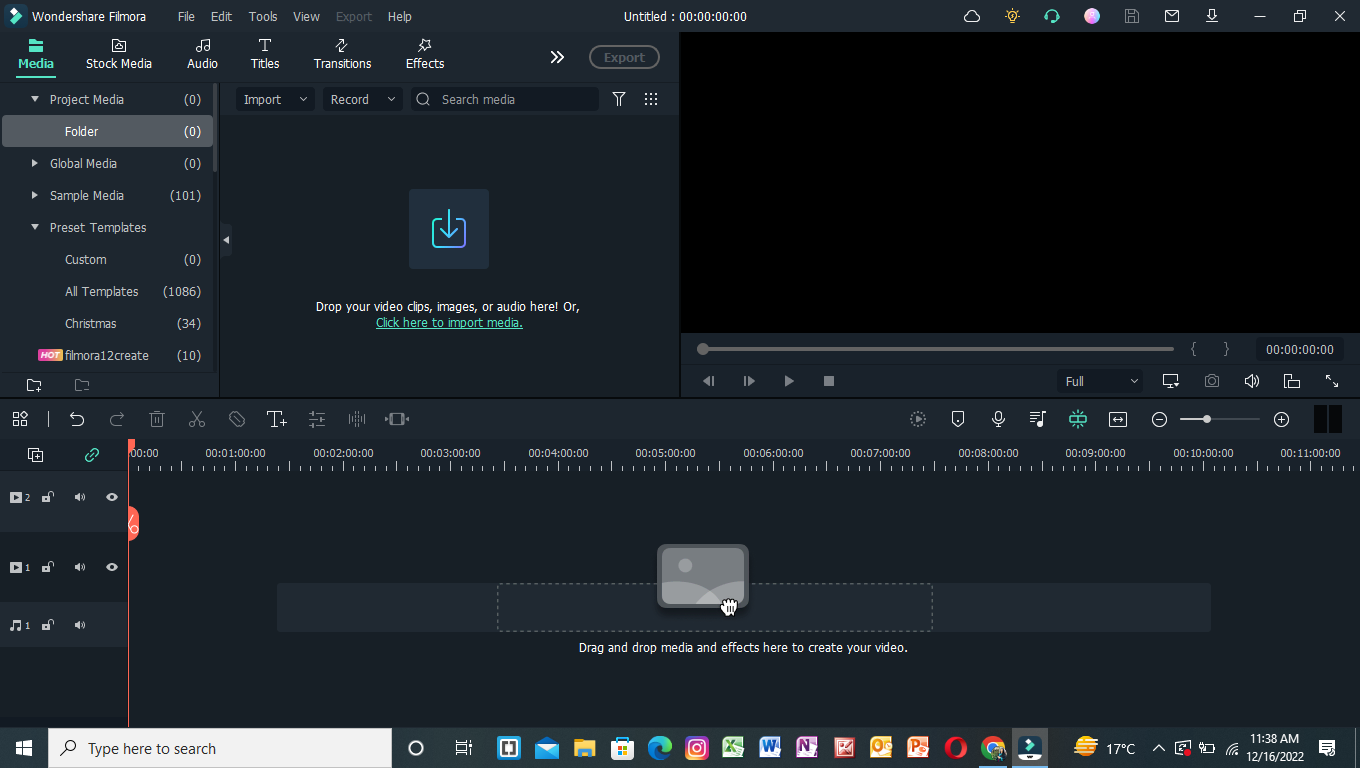
Requisito 2. Filmati per l'introduzione
Quando crei contenuti per i tuoi video YouTube, ricorda che avrai bisogno anche di alcuni filmati per la tua introduzione. Le introduzioni devono essere il più accattivanti possibile.
Quindi, per catturare il pubblico fin dall'inizio, avrai bisogno di un inizio divertente. Questi video clip possono rappresentare i momenti emozionanti che tagli prima del climax o i paesaggi dello scenario. La scelta è tua.
Parte 3. Guida passo a passo alla creazione di un'introduzione su YouTube
Puoi creare un'introduzione su YouTube in due modi.
- Crea un'introduzione su YouTube con un modello di apertura.
- Utilizzando clip video dalla tua libreria.
Per utilizzare entrambi questi metodi, avrai bisogno di Wondershare Filmora. Per questo, leggi sotto per metterci le mani sopra!
Crea un'introduzione di YouTube con un modello di apertura
I modelli di apertura sono pieni di grafica e animazioni fantasiose che puoi modificare in base al tuo stile. La libreria ti offre la forma più vivace e semplice di modelli di apertura.
Passo1 Scarica Wondershare Filmora
Prima di tutto, devi avere accesso a Filmora. Se non lo hai, segui le azioni seguenti:
- Innanzitutto, scarica e installa Wondershare Filmora.
- Quindi, sul tuo PC o Mac, esegui questa applicazione.
Passo2 Anteprima del modello di introduzione
Dopo aver scaricato Wondershare Filmora, devi selezionare un modello introduttivo. Per eseguire questa azione, dovrai prima visualizzarla in anteprima come:
- Fai clic sull'icona del titolo sopra la finestra di importazione.
- Nella colonna di sinistra, scorri verso il basso fino a Titoli > Openers.
- Doppio click su qualsiasi modello introduttivo per visualizzarne l'anteprima.
Dopo aver visualizzato l'anteprima dell'apertura, dobbiamo inserirla nella timeline. Basta fare clic su un'introduzione che ti piace e inserirla nella timeline sottostante. Qui puoi modificare l'Opener.
Passo3 Modifica il testo
Dopo aver aggiunto l'apertura alla sequenza temporale, il tuo obiettivo è digitare il testo. Questo testo apparirà nell'introduzione. Per eseguire questa azione, seguire i passaggi indicati di seguito:
- Doppio click sull'apertura aggiunta alla timeline.
- Questo aprirà il menu delle impostazioni nella finestra di importazione.
- Digita nella casella di testo il nome del tuo canale o del tuo vlog.
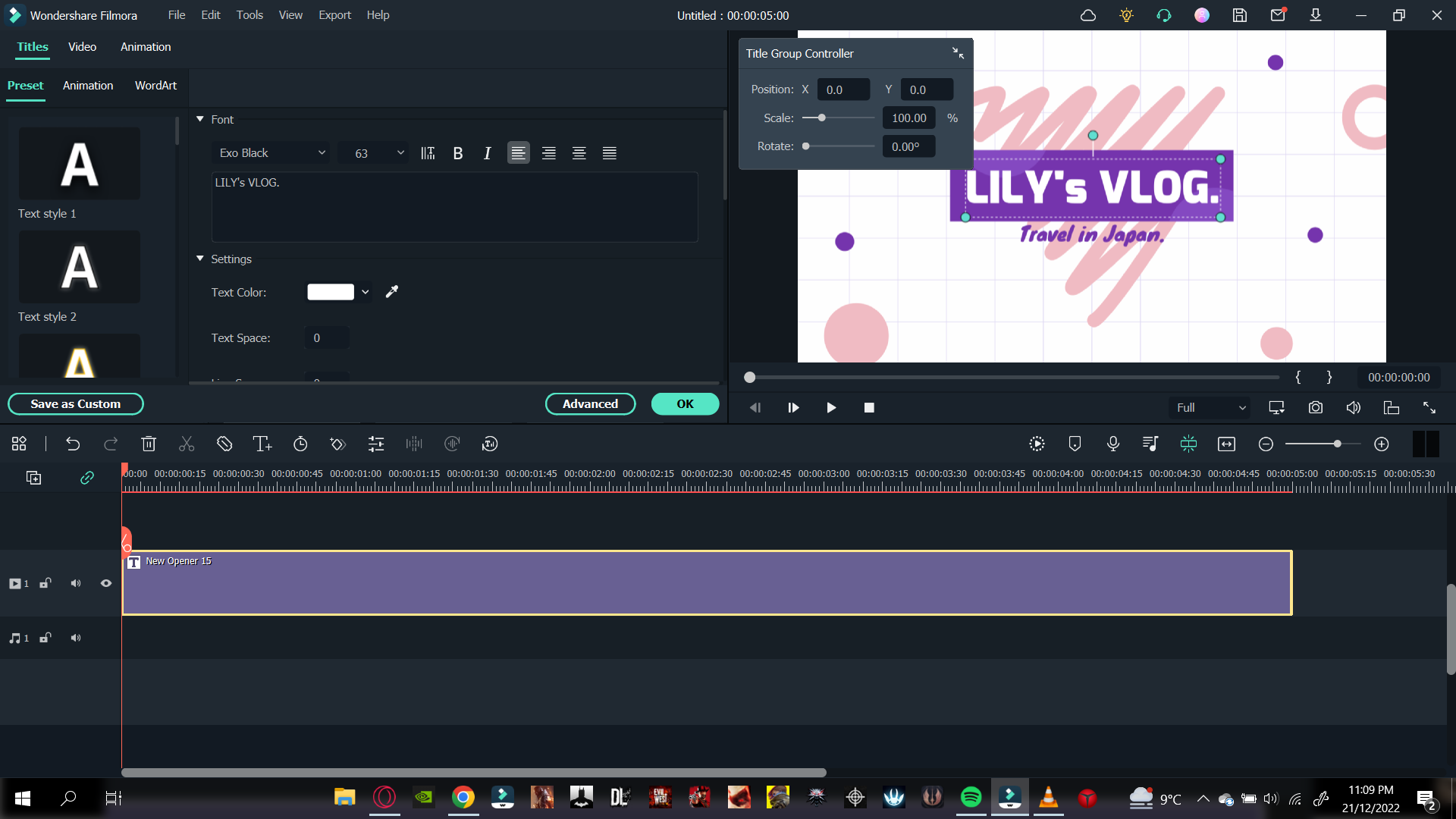
- Quindi, se lo desideri, cambia il carattere del testo.
- Puoi anche modificare il file sottovoce. Qui puoi scrivere una breve descrizione del tuo video.
- Una volta terminato di digitare il testo, fare clic su OK per confermare le modifiche.
Dopo aver digitato il testo per l'apertura, è il momento di aggiungervi della musica.
Passo4 Aggiungi musica nella clip
La musica ravviverà il tuo video introduttivo e darà un effetto più piacevole. Per procedere ulteriormente, seguire i seguenti passaggi:
- Clicca sul Audio sopra la finestra di importazione e verrà visualizzata la libreria audio.
- Qui puoi vedere la varietà di Esente da diritti musica disponibile.
- Sfoglia la libreria e scegli quello che preferisci.
- Dopo aver selezionato la musica per il tuo video, fai clic per rilasciarla sotto l'apertura nella timeline.
- Taglia la musica alla lunghezza dell'apertura.
- Riproduci l'apertura dall'inizio per confermare le modifiche.
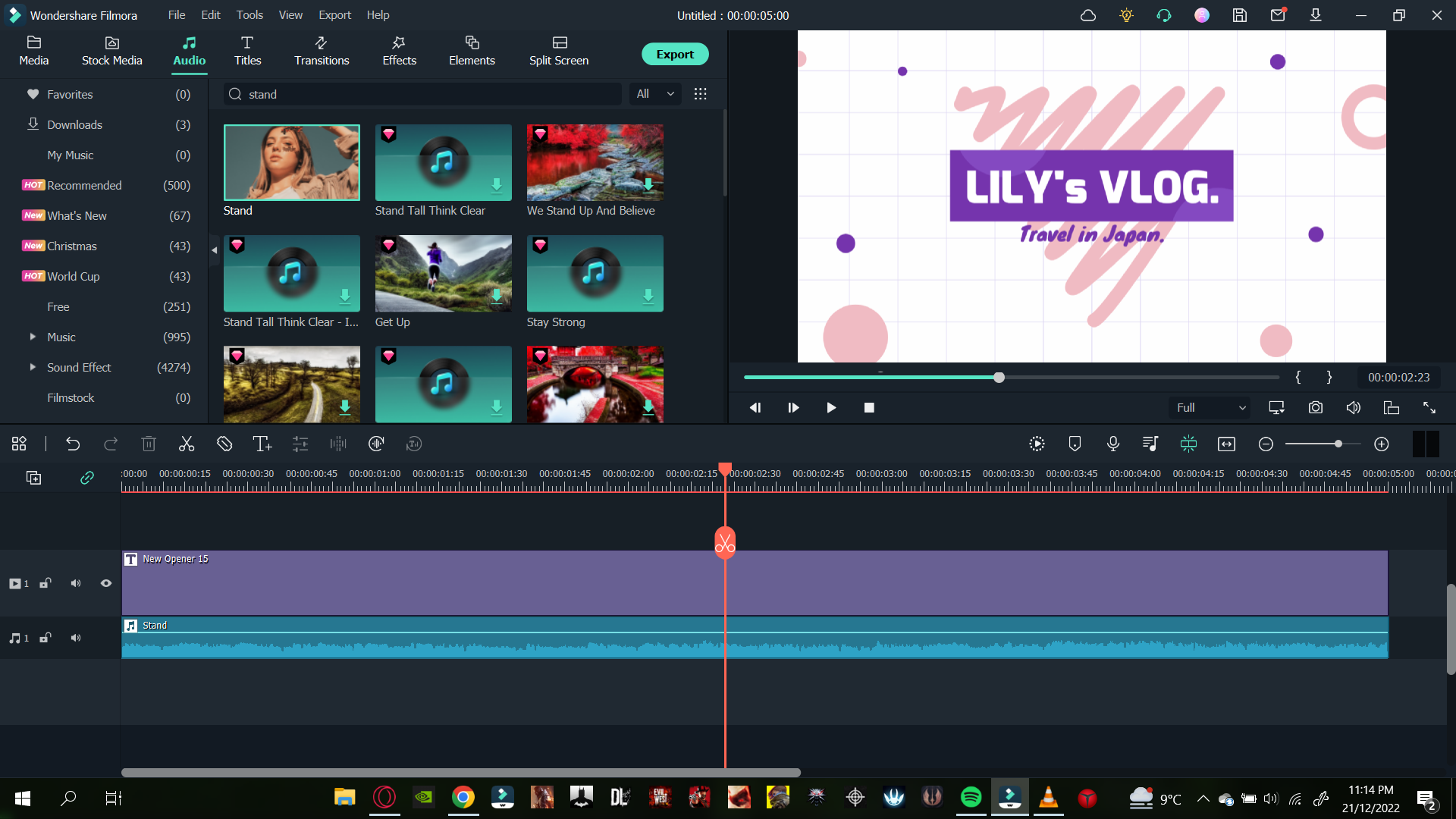
Ecco come puoi creare un'introduzione di apertura per i tuoi video di YouTube. Scegli la grafica che più si adatta all'atmosfera del tuo video.
Ora che abbiamo imparato come creare un'apertura in base al modello, diamo un'occhiata a come creare un'introduzione utilizzando le clip nella tua libreria.
Crea un'introduzione con i video clip nella tua libreria
Wondershare Filmora ti consente anche di modificare i tuoi video per trasformarli in apri. Ciò consentirà alle tue introduzioni di essere più personali e uniche, dandoti il massimo della creatività.
Creare un'introduzione utilizzando clip video è un compito facile. Hai solo bisogno di video clip adatti da utilizzare come introduzione e sei a posto.
Segui i passaggi indicati per creare un'introduzione utilizzando i clip video:
Passo1 Importa i clip video
Dopo aver scaricato Wondershare Filmora, il passo successivo è importare i tuoi video clip. Per eseguire questa operazione, seguire i passaggi indicati di seguito:
- Nell'interfaccia Home di Filmora, trova il file Importare icona in alto a sinistra e selezionala.
- Questo ti indirizzerà alla libreria del tuo PC.
- Seleziona le foto e i video che desideri modificare e fai clic OK.
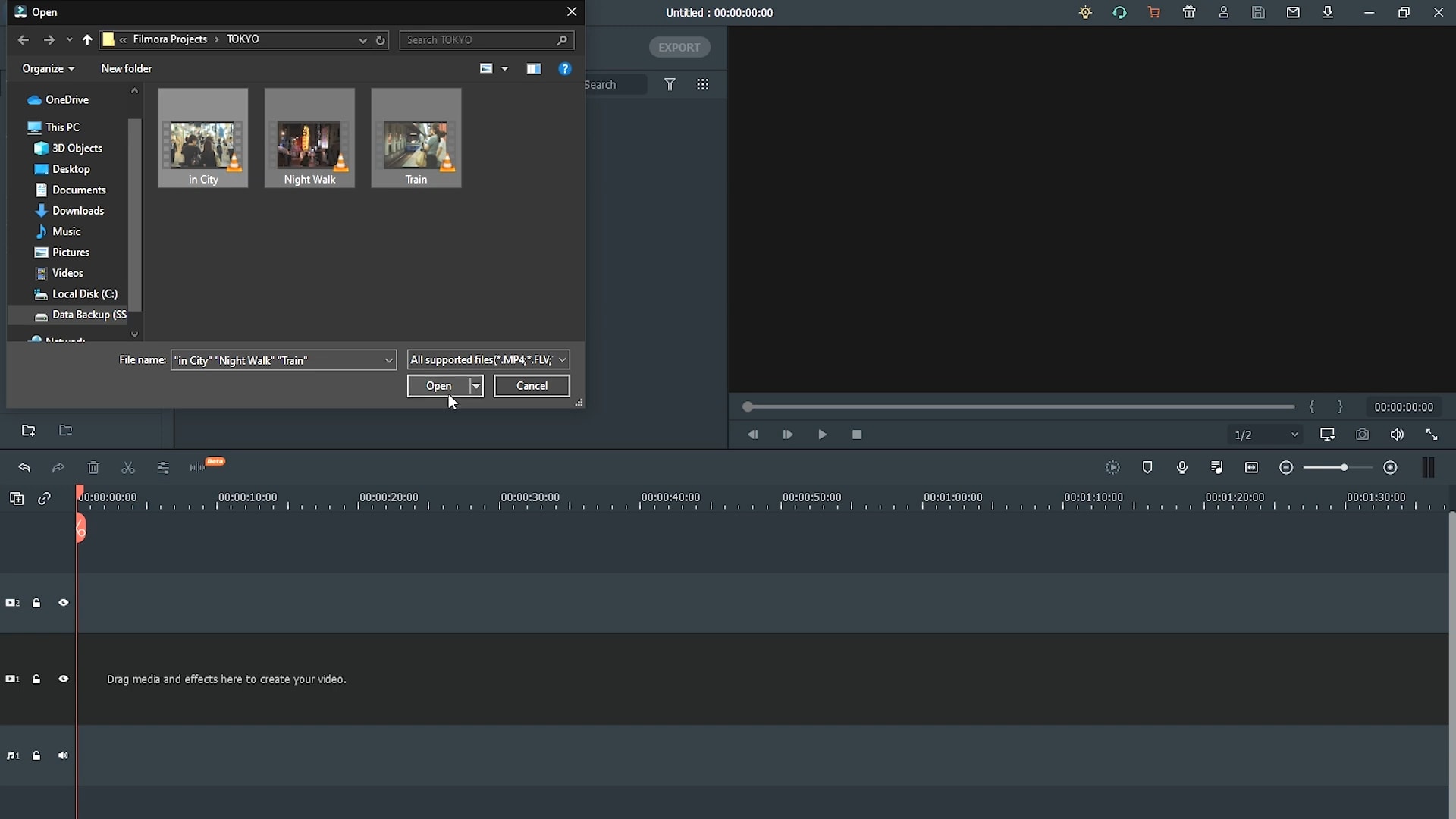
Passo2 Aggiungi i clip video alla timeline
Dopo aver importato le clip nella finestra Importa, il passaggio successivo è semplicemente aggiungerle alla timeline. Per questo, seguire i passaggi indicati di seguito:
- Trascina e seleziona le clip nella finestra di importazione.
- Quindi, rilasciali nella timeline.
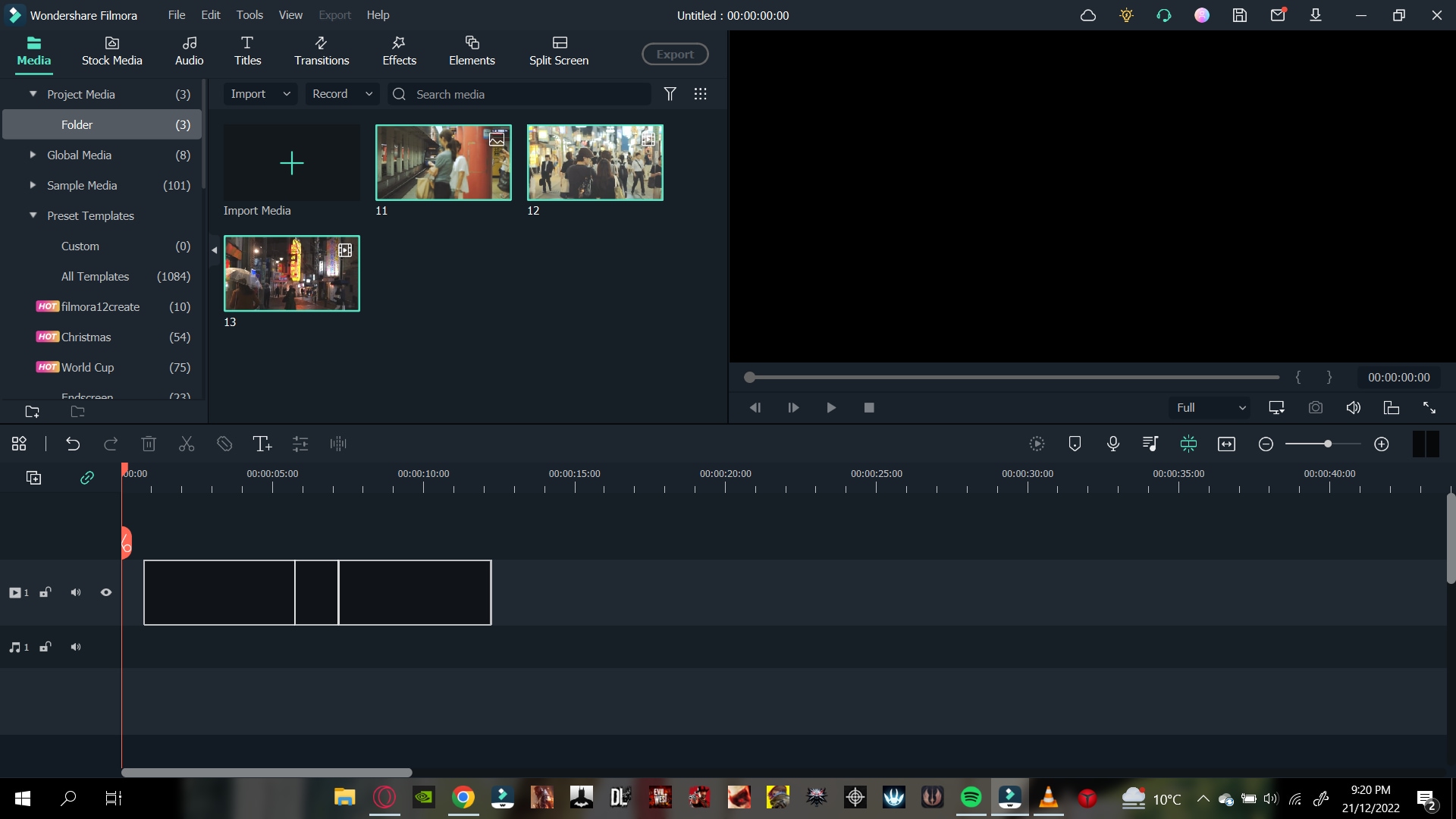
Una volta nella timeline, il tuo video è pronto per entrare in modalità di modifica. Ma prima di inserire il template della nostra intro, abbiamo bisogno di un altro passaggio come mostrato!
Passo3 Taglia i clip video
Poiché si tratta dell'introduzione, dobbiamo tagliare i videoclip in modo che siano concisi. Potresti aver registrato videoclip più lunghi, ma abbiamo bisogno di clip che non siano più lunghi di 5 secondi.
Per tagliare i clip video, seguire i passaggi indicati:
- Muovi il playhead sul video clip nel punto in cui desideri ritagliarlo.
- Clicca sul forbici icona sulla testina di riproduzione.
Questo dividerà il tuo video clip in due parti. Ora puoi eliminare qualunque parte desideri e mantenere l'altra.
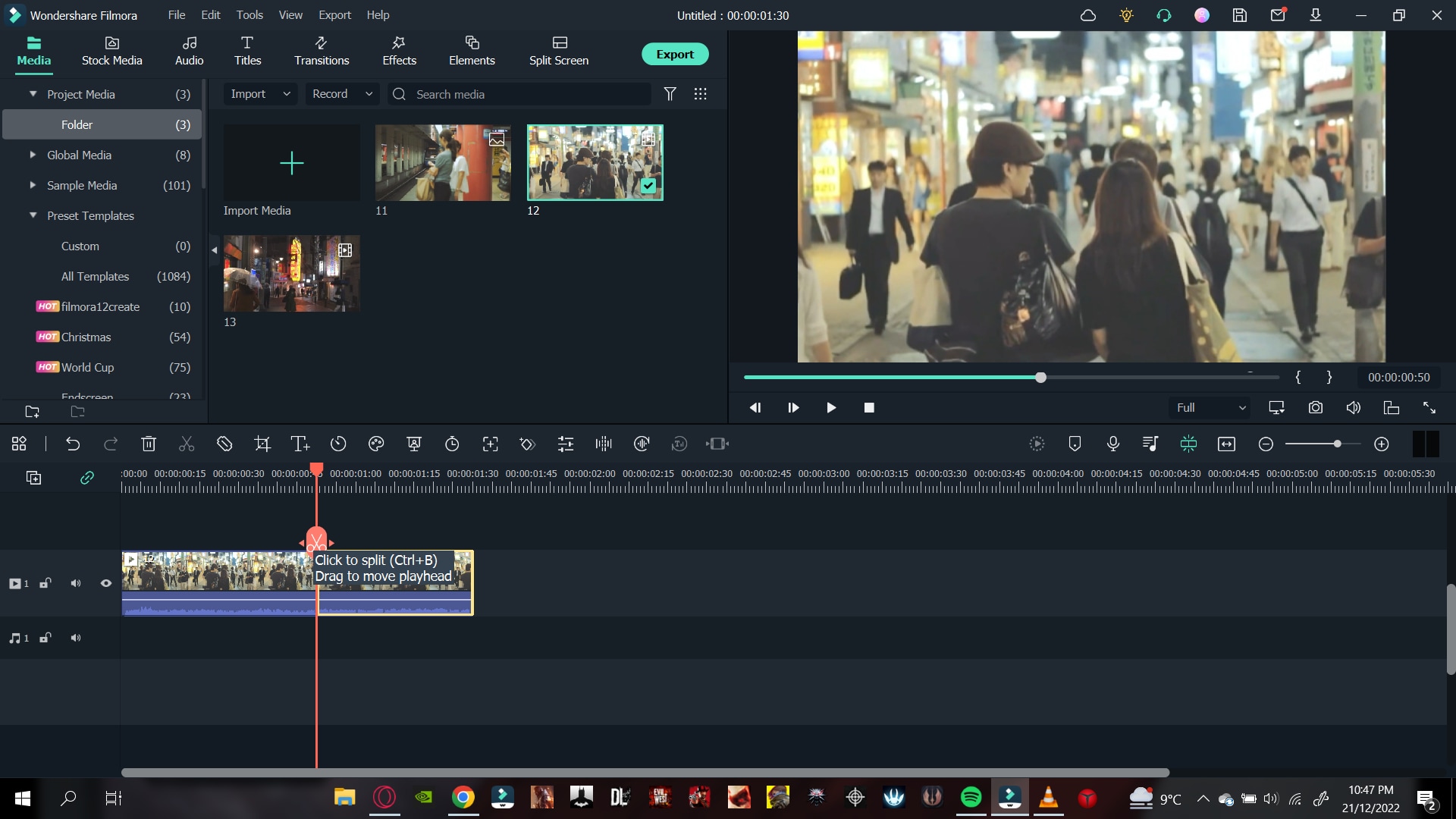
Dopo aver tagliato i tuoi video clip a tuo piacimento, è il momento di aggiungere il testo del titolo che fungerà da introduzione al tuo video!
Passo4 Aggiungi il testo del titolo
Avrai bisogno di un modello di titolo per aggiungere testo ai tuoi video clip. Per questo, eseguire le seguenti azioni:
- Innanzitutto, fai clic su Titolo icona sopra la finestra di importazione.
- Nella colonna di sinistra esplora e sfoglia il titolo animato come desideri.
- Doppio click su un modello di titolo per visualizzarne l'anteprima.
- Dopo aver selezionato il modello Titolo, trascinalo sopra l'inizio della timeline sopra il video clip e tutto sarà impostato.
Dopo aver aggiunto il titolo, il passaggio successivo è aggiungere il testo introduttivo.
Passo5 Digita il testo introduttivo
Per le specifiche del video e dei contenuti in corso, devi dirlo al pubblico prima di iniziare. Per questo, è necessario digitare il testo introduttivo come mostrato:
- Doppio click sul modello del titolo.
- Digita il testo desiderato nella casella di testo.
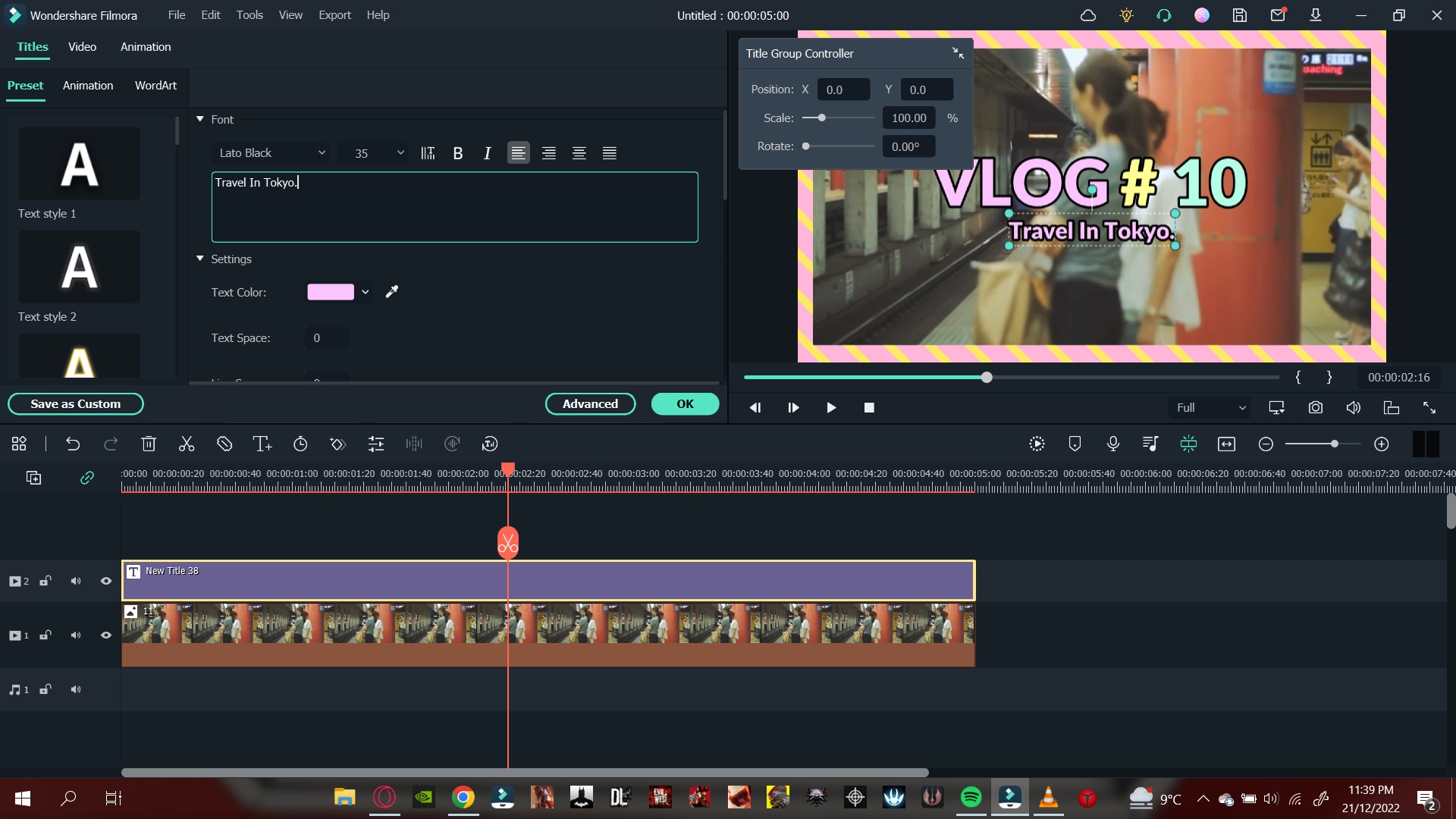
Riproduci il video clip dall'inizio per confermare le modifiche. Ora che abbiamo creato un testo grafico, è il momento di aggiungere l'audio.
Passo6 Aggiungi musica
Per dare un aspetto ed un effetto più gradevoli, è necessario aggiungere la musica. Seguire i passaggi seguenti per procedere ulteriormente:
- Per prima cosa seleziona il Audio icona sopra la finestra di importazione. Questo ti indirizzerà alla libreria audio di Filmora.
- Sfoglia la libreria e scegli la musica royalty-free che desideri.
- Dopo aver scelto la musica per il tuo video, trascinala sulla timeline sotto il video clip.
- Taglia la musica in modo che corrisponda alla lunghezza dell'introduzione ed è tutto fatto.
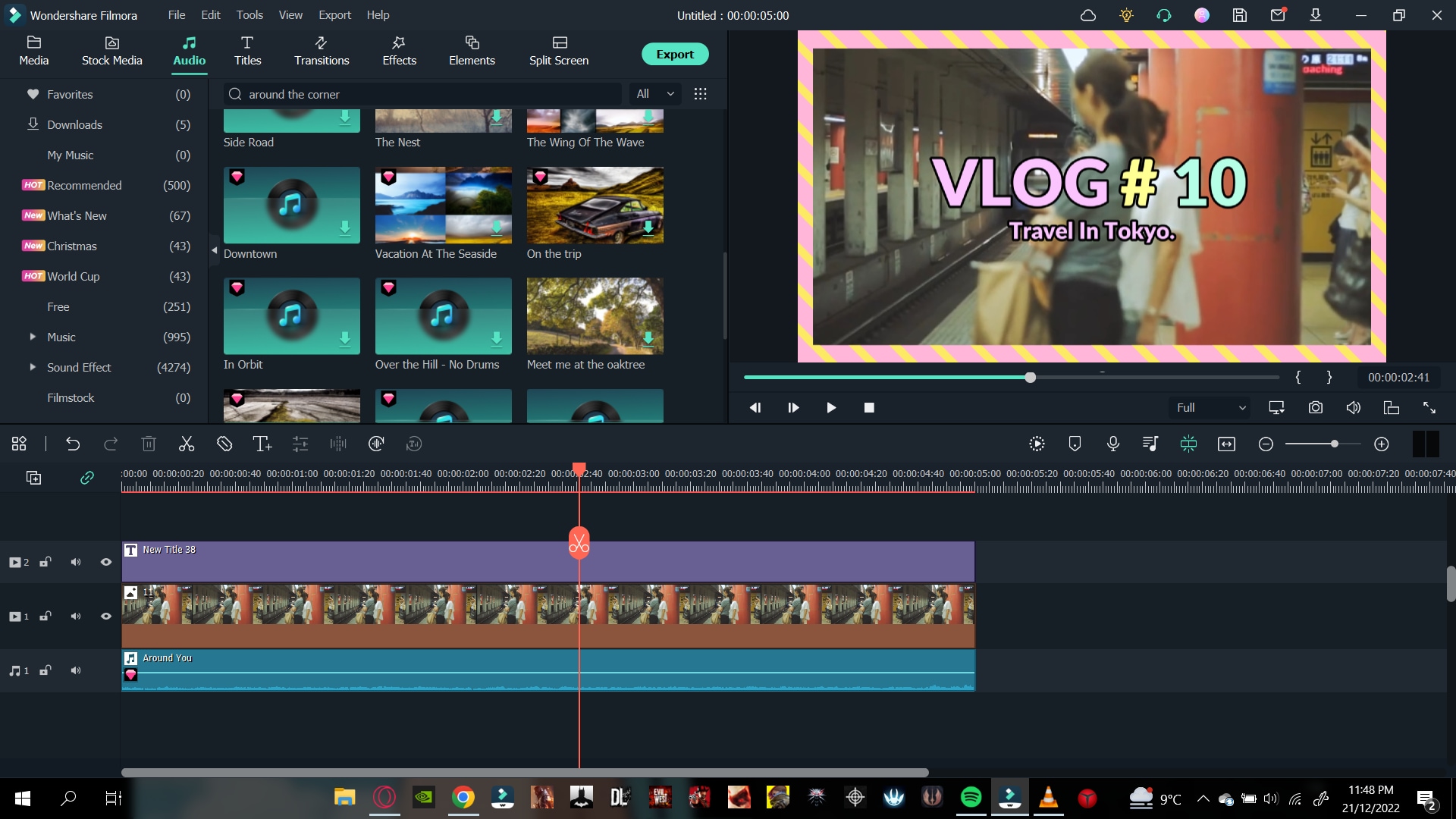
Una volta terminata l'aggiunta della musica, premi il pulsante di riproduzione per assicurarti che tutto sia conforme alle tue necessità.
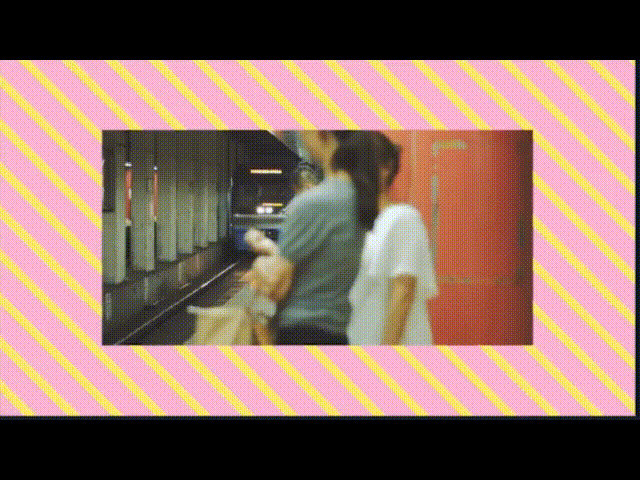
Passo7 Esporta il video
È ora di esportare il video e condividerlo con il tuo pubblico. Per questo, controlla i passaggi seguenti:
- Clicca sul esporta icona in alto a destra nella finestra di importazione.
- Verrà visualizzata un'altra finestra di impostazioni.
- Seleziona le impostazioni in cui desideri che il tuo video venga esportato.
- Quando hai finito, clicca su Esporta.
- Aspetta che Filmora finisca di esportare il tuo video.
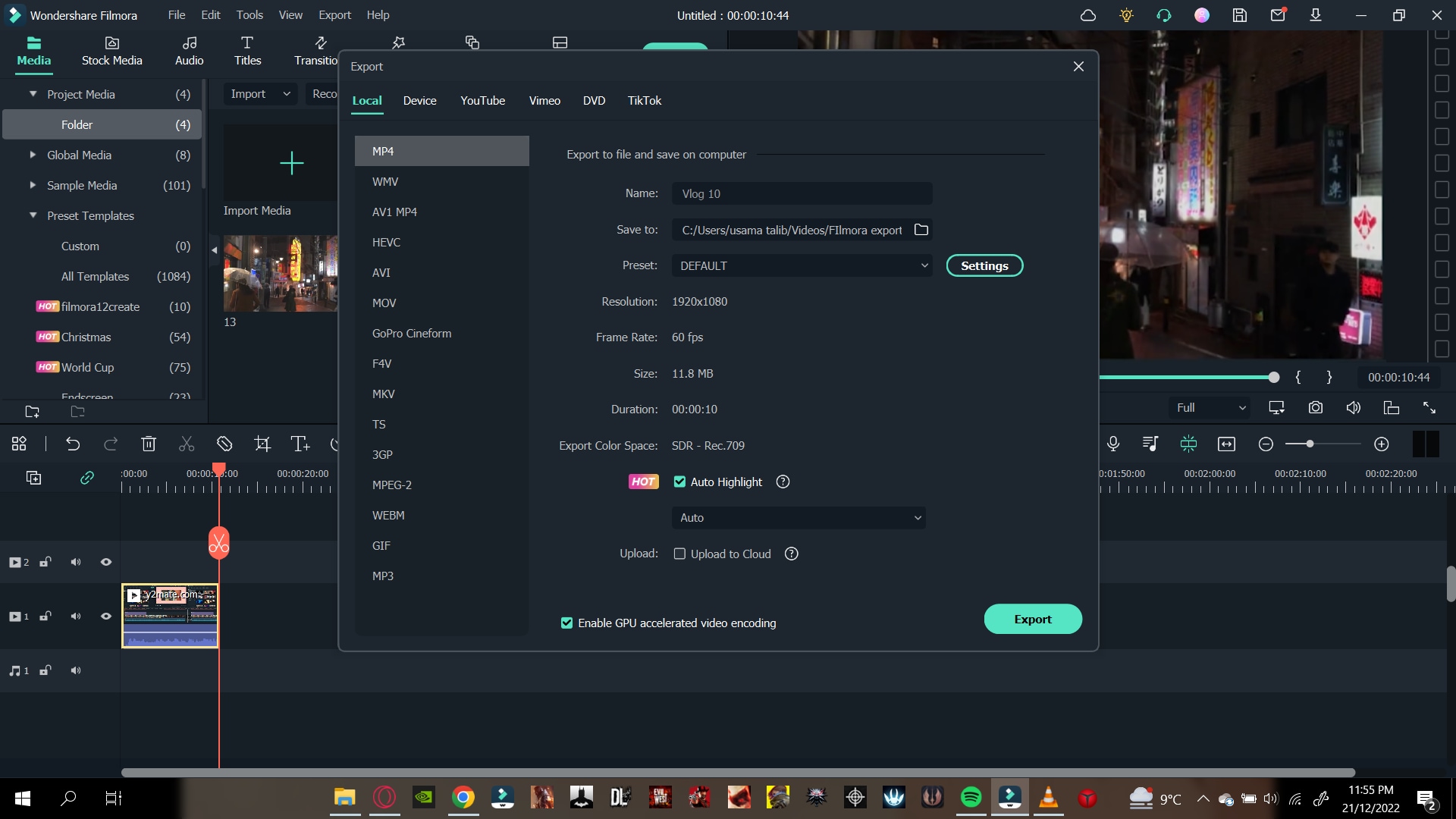
Congratulazioni! Hai creato con successo un'introduzione su YouTube. Ora puoi usarli liberamente nei tuoi video di YouTube e accontentare il tuo pubblico.
Conclusione
Le introduzioni di YouTube sono un ottimo modo per attirare lo spettatore a prima vista. Più l'introduzione di YouTube è creativa, maggiori sono le possibilità che il tuo video ottenga visualizzazioni.
Seguendo i passaggi menzionati nell'articolo sopra, puoi creare facilmente introduzioni YouTube con Wondershare Filmora. Prova nuove funzionalità e supporti stock per rendere il tuo video più esemplare!
 Garanzia di Download Sicuro, zero malware
Garanzia di Download Sicuro, zero malware




